win7连接wifi显示此电脑当前已将连接限制怎么办
更新时间:2022-02-07 11:40:49作者:xinxin
我们在使用官网win7电脑的过程中,用户对于网络连接往往会寻找快捷方便的无线wifi连接,也不需要进行插入网线,不过有用户发现自己win7电脑在连接wifi的时候遇到提示此电脑当前已将连接限制的问题,面对这种情况应该怎么办呢?下面小编就来教大家win7连接wifi显示此电脑当前已将连接限制解决方法。
推荐下载:win7专业版64位
具体方法:
一、出现错误,找出原因。
1.下午利用网络工作,突然提示:连接不成功。此计算机已将连接限制为****。尝试多次,重启、杀毒、360修复都不能解决问题。
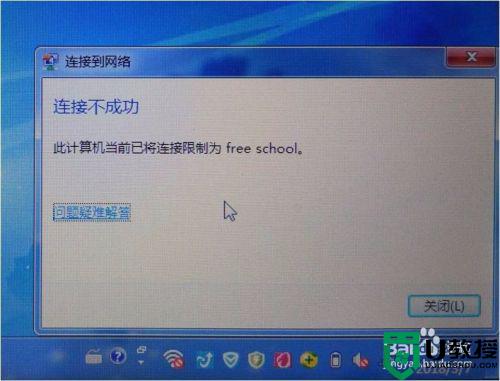
2.由于不能上网,我的猎豹免费wife自然不能用了。
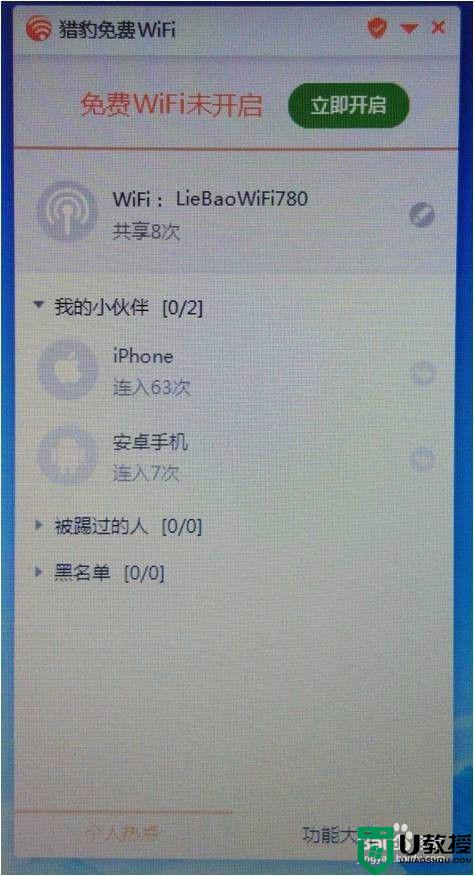
二、解决方法:
1.在“控制面板”或桌面右下角的网络标志处,进入“打开网络和共享中心”。

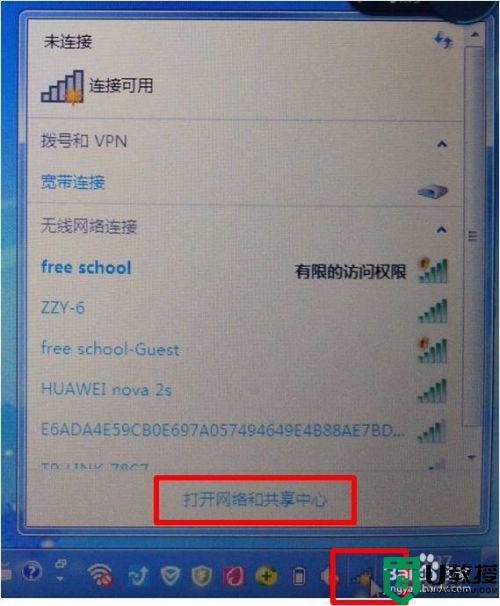
2.进入“打开网络和共享中心”,单击“更改适配器设置”。
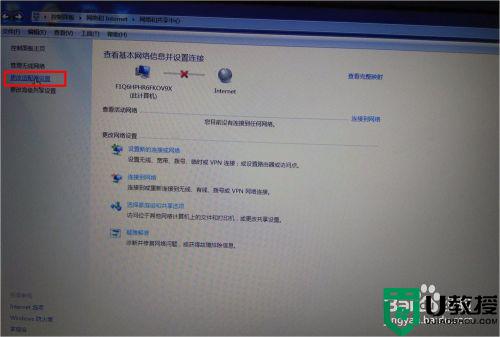
3.找到“无线网络连接”,右击选择“属性”。
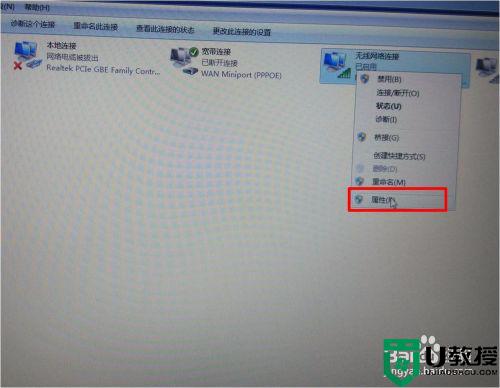
4.选中“liebao wifi nat driver”,单击卸载。
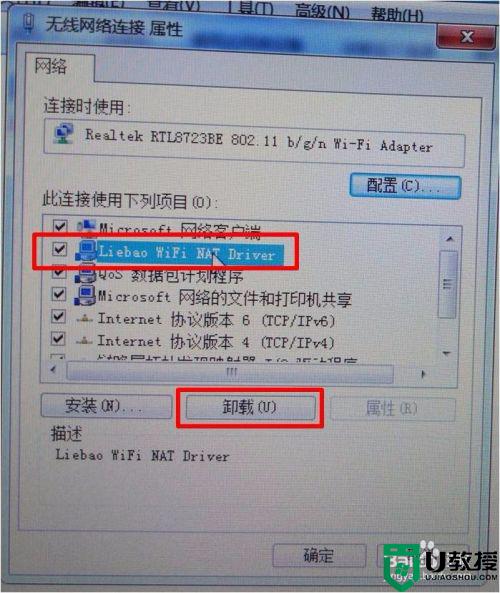
5.在弹出的对话框中选择“是”。卸载掉此项。
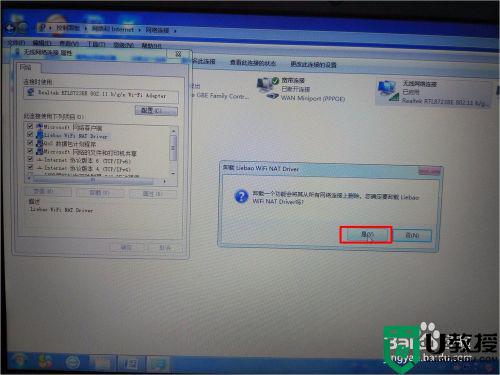
6.重新连接网络成功。打开猎豹软件也成功。
上述就是小编带来的win7连接wifi显示此电脑当前已将连接限制解决方法了,有出现这种现象的小伙伴不妨根据小编的方法来解决吧,希望能够对大家有所帮助。
- 上一篇: win7远程输入密码后闪退最佳解决方法
- 下一篇: win7连蓝牙耳机成功了但是没声音怎么修复
win7连接wifi显示此电脑当前已将连接限制怎么办相关教程
- win7连wifi已将连接限制为怎么解决 win7已将连接限制为怎么办
- windows7已将连接限制为怎么办 windows7显示已将连接限制为如何解决
- 电脑显示win7本地连接受限制或无连接的几种解决方案
- win7忘记WiFi密码怎么重新连接 win7怎么知道已连接过wifi的密码
- win7忘记WiFi密码怎么重新连接 win7怎么知道已连接过wifi的密码
- win7连wifi有限的访问权限怎么办 win7电脑连接wifi有限的访问权限怎么办
- win7本地连接受限制怎么办 win7本地连接受限制无法连接如何解决
- win7连接wifi后黄色叹号怎么办 win7电脑连接wifi显示黄色叹号解决方法
- win7无线网络连接显示已连接感叹号怎么修复
- win7提示已达到计算机的连接数最大值怎么解决 怎么解除win7对连接数量的限制
- Win11怎么用U盘安装 Win11系统U盘安装教程
- Win10如何删除登录账号 Win10删除登录账号的方法
- win7系统分区教程
- win7共享打印机用户名和密码每次都要输入怎么办
- Win7连接不上网络错误代码651
- Win7防火墙提示“错误3:系统找不到指定路径”的解决措施
热门推荐
win7系统教程推荐
- 1 win7电脑定时开机怎么设置 win7系统设置定时开机方法
- 2 win7玩魔兽争霸3提示内存不足解决方法
- 3 最新可用的win7专业版激活码 win7专业版永久激活码合集2022
- 4 星际争霸win7全屏设置方法 星际争霸如何全屏win7
- 5 星际争霸win7打不开怎么回事 win7星际争霸无法启动如何处理
- 6 win7电脑截屏的快捷键是什么 win7电脑怎样截屏快捷键
- 7 win7怎么更改屏幕亮度 win7改屏幕亮度设置方法
- 8 win7管理员账户被停用怎么办 win7管理员账户被停用如何解决
- 9 win7如何清理c盘空间不影响系统 win7怎么清理c盘空间而不影响正常使用
- 10 win7显示内存不足怎么解决 win7经常显示内存不足怎么办

